Amazonで商品を購入した際に、経費精算や記録保持のため領収書が必要になることは少なくありません。しかし、Amazonでは紙の領収書が同梱されないことが多く、購入者が自身でダウンロード・印刷を行う必要があります。
本記事では、Amazonで領収書を取得するための具体的な手順から注意点まで、わかりやすく解説します。これにより、確実に必要な領収書をスムーズに取得する方法をマスターできるでしょう。
Amazonアカウントにログインする手順
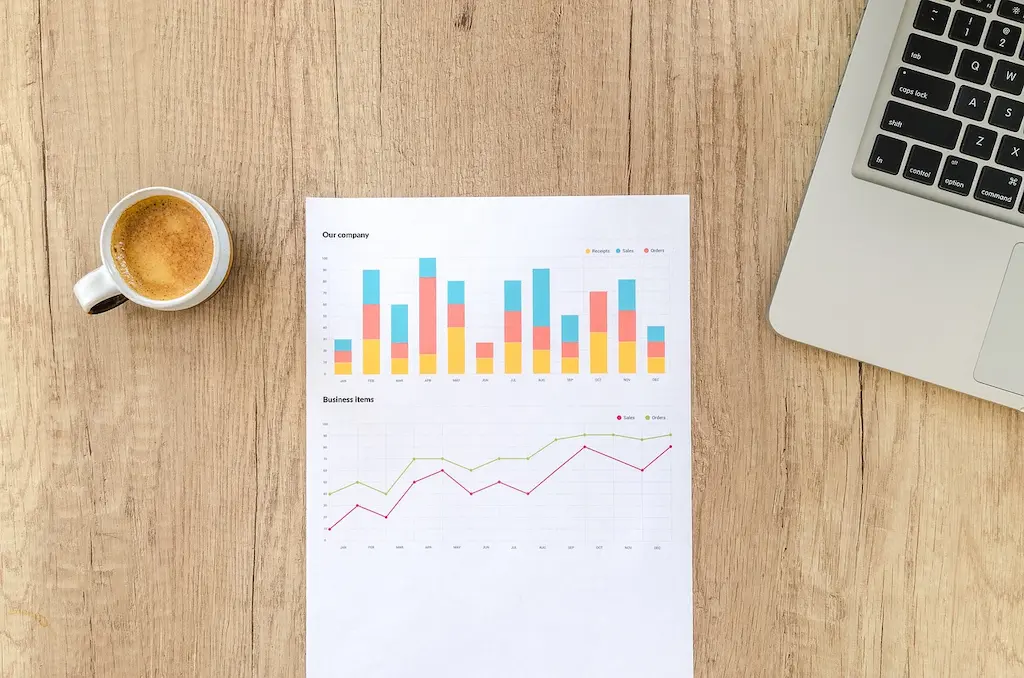
最初に、Amazonで購入履歴を確認するためにアカウントにログインします。Amazonでの領収書発行はアカウント内で行うため、ログインは必須です。以下の手順でログインしてください。
ログイン方法
- Amazonの公式サイトにアクセス
ウェブブラウザからAmazonの公式サイト(https://www.amazon.co.jp)にアクセスします。 - 「アカウント&リスト」をクリック
画面右上にある「アカウント&リスト」にカーソルを合わせ、「サインイン」を選択します。 - アカウント情報を入力してログイン
Amazonに登録しているメールアドレスとパスワードを入力し、「サインイン」をクリックします。
この手順でアカウントにログインすると、購入履歴や注文内容にアクセスすることが可能になります。
注文履歴にアクセスして領収書を取得する流れ

ログイン後は、領収書を取得したい購入履歴ページにアクセスします。この操作で、過去に購入した商品の一覧が表示され、領収書発行が可能です。
注文履歴へのアクセス方法
- 「アカウント&リスト」から「注文履歴」を選択
ログイン後、「アカウント&リスト」メニューから「注文履歴」をクリックします。 - 注文履歴のページが表示される
注文履歴が表示され、これまでの購入した商品の一覧を確認できます。
この画面で、購入日や商品名、購入金額などが確認可能です。領収書を取得したい注文を選んで次のステップに進みましょう。
領収書を発行する特定の注文を選択する方法

領収書を取得するには、特定の注文を選択する必要があります。購入履歴の中から必要な注文を探し、領収書を発行するステップです。
特定の注文を選ぶ手順
- 領収書が必要な注文を探す
注文履歴から領収書を発行したい注文を見つけます。 - 「領収書等」をクリック
該当する注文の右上に表示される「領収書等」をクリックします。
「領収書等」を選ぶことで、その注文の詳細ページが開きます。ここから領収書が発行できる画面にアクセスできます。
領収書を表示・印刷する具体的な方法

領収書の表示と印刷は、経費処理やファイル管理に便利です。特に法人経理や確定申告に利用する場合、PDF形式で保存しておくといつでも再利用できます。
領収書の表示・印刷手順
- 「領収書/購入明細書」を選択
注文履歴の詳細ページから「領収書/購入明細書」を選びます。 - 領収書を印刷またはPDFとして保存
領収書が表示されたら、ブラウザの印刷機能を使って「印刷」や「PDFに保存」を選びます。
- 印刷: 手元に紙として保存する場合
- PDFに保存: デジタル保存で管理したい場合
PDFとして保存しておけば、再度印刷が必要になった場合にも便利です。特に再発行を避けたい場合、初回でPDF化しておくことをおすすめします。
支払い方法別の領収書取得の注意点
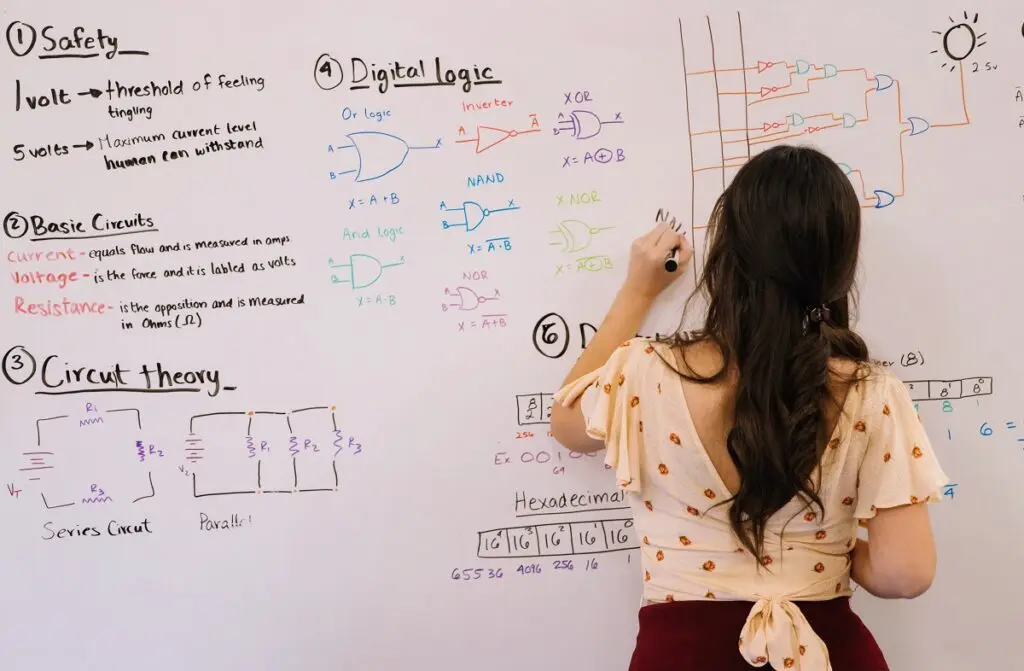
支払い方法により、取得できる領収書の内容が変わる場合があります。領収書の宛名が空欄だったり、発行元が異なる場合があるため、注意が必要です。
クレジットカード決済の場合
クレジットカード決済の場合、Amazonの注文履歴から直接領収書を発行できますが、宛名は空欄であるため、印刷後に自分で記入する必要があります。
コンビニ払い・ATM払いの場合
コンビニ払い、ATM払いなどの方法で支払った場合、Amazonからの領収書は発行されません。
この場合は支払いを行ったコンビニや銀行の発行する領収書や明細書を利用してください。Amazonのシステム上、コンビニ払いの領収書は支払い店舗での受け取りとなります。
複数商品購入時の領収書発行について

複数の商品を同時に注文した場合、領収書は一括で1枚となります。個別の商品ごとの領収書が必要な場合は、注文を分けて購入しましょう。
領収書を商品ごとに分けたい場合の対策
- 商品ごとに個別に注文
各商品の領収書を別々に欲しい場合、商品ごとに個別注文すると、商品ごとの領収書が発行されます。 - 注文履歴からそれぞれの領収書を確認
分割注文した後、注文履歴からそれぞれの領収書を印刷やPDFで保存してください。
この手順により、各商品の詳細が記載された領収書を入手でき、経費精算がより正確に行えます。
領収書の再発行について

Amazonでは、一度発行した領収書を再発行する場合、再発行した領収書には「再発行」と表示されます。このため、初回発行時に必ずPDFで保存しておくと便利です。
再発行の際の注意点
- 「再発行」との表示: 再発行した領収書には「再発行」と表示されるため、初回のものと区別が付きます。
- PDFでの初回保存がおすすめ: 特に経費処理や確定申告で使用する場合、初回でPDF化しておくとスムーズに対応できます。
まとめ

Amazonでの領収書の取得は、経費管理や税務処理の観点から非常に重要です。手順を押さえることで、必要な領収書を確実に手に入れることができます。支払い方法や注文方法に応じた対応を取りながら、スムーズに領収書を管理していきましょう。
- アカウントログインから注文履歴を確認し、該当の注文から領収書を発行
- 支払い方法や購入の仕方による違いを理解し、適切に対応
- 初回でPDF保存することで再発行の手間を削減
このガイドを参考にして、必要なときにすぐに活用できる領収書管理を心がけましょう。

